Apple в iOS 15.2 упрощает доступ ваших близких к вашим личным данным в случае вашей смерти, добавив функцию Legacy Contact. Человек, назначенный вашим доверенным контактом, получает специальный код, который может быть предоставлен Apple вместе со свидетельством о смерти для разблокировки вашего устройства.
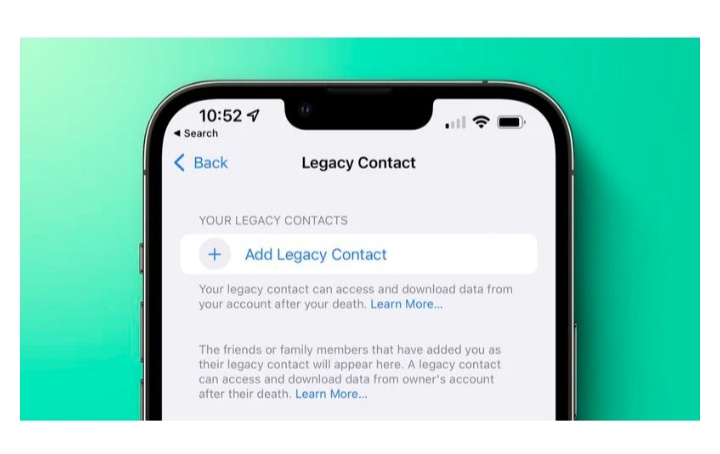
У доверенного контакта, который вы установили, будет доступ к вашим сообщениям, фотографиям, заметкам и другим конфиденциальным данным, а также возможность снять блокировку активации с ваших устройств, поэтому это дополнительная функция, которую следует зарезервировать для вашего самого надежного человека . В этой статье рассказывается, как включить доверенные контакты, рассказывается, как получить доступ к данным после смерти, и описываются некоторые данные, которые будут доступны.
iOS 15.2 доступна в бета-версии в настоящее время, но будет выпущена для широкой публики позже этой осенью.
Как добавить доверенный контакт
Добавление доверенного контакта занимает всего несколько шагов, но оба участника процесса должны работать под управлением iOS 15.2 или более поздней версии.
- Откройте приложение «Настройки».
- Нажмите на изображение своего профиля, чтобы перейти к настройкам Apple ID .
- Нажмите на Пароль и безопасность.
- Нажмите на доверенный контакт.
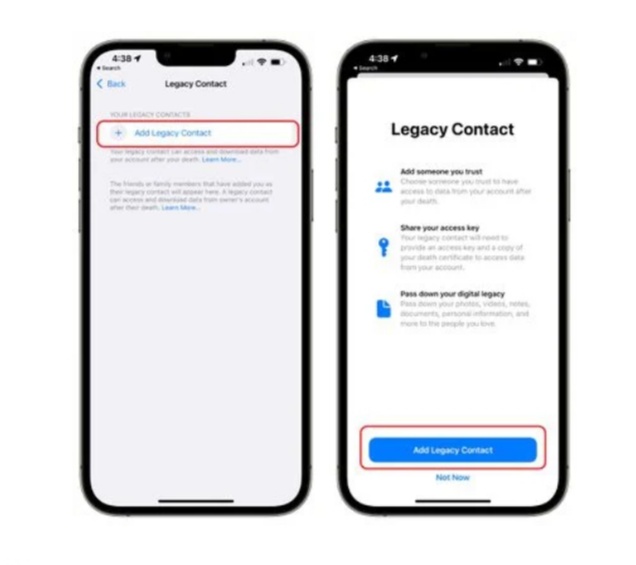
- Нажмите на Добавить контакт.
- На всплывающем экране с описанием функции нажмите «Добавить контакт».
- Выполните аутентификацию с помощью Face ID, Touch ID или пароля.
- Apple предложит членов вашей семьи, если у вас включен семейный доступ. Нажмите на имя члена семьи или выберите «Выбрать кого-нибудь еще», чтобы выбрать его из списка контактов.
- После выбора человека нажмите «Далее».
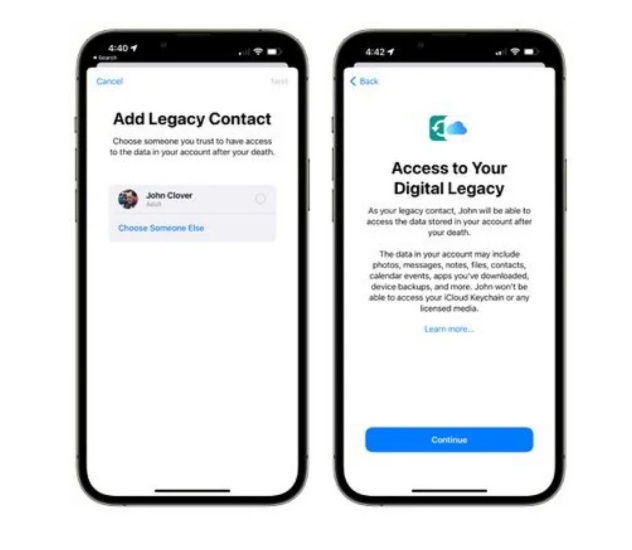
- На экране, который описывает, как работает Legacy Contact, нажмите «Продолжить».
- Выберите, как поделиться своим ключом доступа. Вы можете отправить iMessage контакту со своим ключом или распечатать его копию.
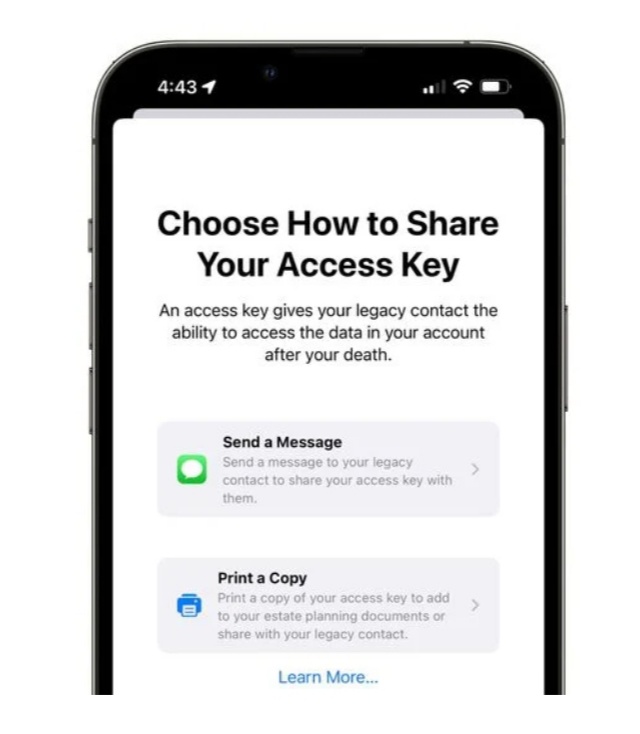
- После того, как вы отправили сообщение или распечатали свою контактную информацию, лицо официально назначается лицом, которое может запрашивать ваши данные.
- Повторите процесс, если вы хотите установить еще один контакт. У вас их может быть несколько.
Ключ доступа к контакту
В целях безопасности Apple проверяет все запросы , прежде чем предоставить доступ к данным. Вашему старому контактному лицу потребуется доступ к вашей дате рождения, свидетельству о смерти и ключу доступа, который вы настроили.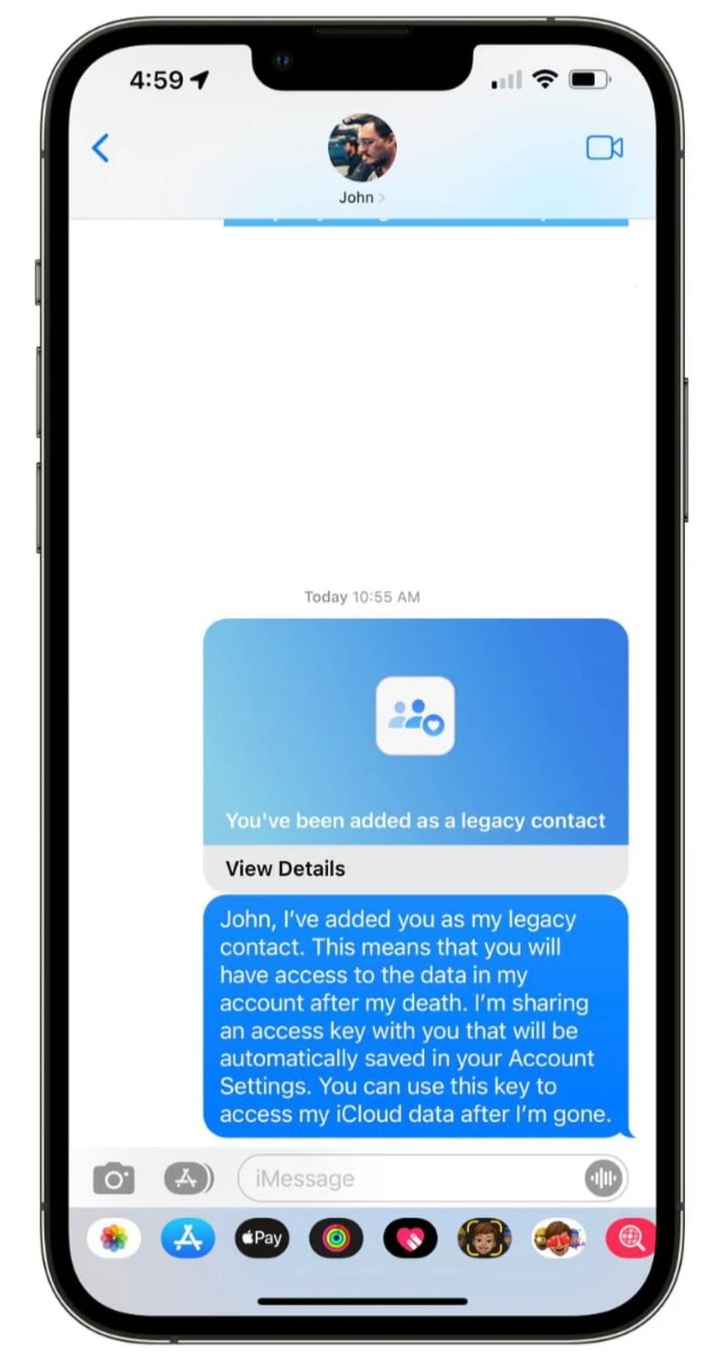
Ключ доступа распечатывается или отправляется в iMessage, и он должен быть сохранен в безопасном месте человеком, которого вы назначили своим контактом. Apple предоставляет очень длинный многозначный ключ, состоящий из букв и цифр, а также QR-код, который легко сканировать. Apple предоставляет вашему контакту следующую информацию.
Как доверенный контакт, вы сможете получить доступ к данным из учетной записи и снять блокировку активации с его устройств после его смерти.
Поскольку дата рождения используется в качестве меры аутентификации, дату вашего рождения необходимо точно указать в настройках вашего устройства. Вы можете убедиться, что он установлен, открыв приложение «Настройки», нажав на изображение своего профиля, выбрав «Имя, номера телефонов, электронная почта» и добавив или обновив его, нажав на список «День рождения».
Как ваш доверенный контакт может получить ваши данные, когда вы умрете
В случае вашей смерти ваш доверенный контакт должен будет получить ключ доступа, который был предоставлен им, когда он был назначен в качестве контакта, а также копию вашего свидетельства о смерти.
Apple инструктирует вашего контактного лица посетить digital-legacy.apple.com, чтобы начать процесс аутентификации. Контактное лицо из прежних версий должно будет войти в систему со своим «Apple ID» и предоставить Apple необходимую информацию.
Для доступа к вашим данным необходим ключ доступа. Если ключ доступа недоступен, члены вашей семьи все равно могут снять блокировку активации с ваших устройств, но сначала необходимо удалить вашу учетную запись и данные, а для этого потребуется свидетельство о смерти.
Существует время ожидания для получения одобрения в рамках процесса цифрового наследия, внедренного Apple, и обновления статуса доступны на веб-сайте Digital Legacy .
Данные, доступные для вашего прежнего контакта
Ваш доверенный контакт будет иметь доступ к следующим данным на ваших устройствах.
- Фото
- Сообщения
- Примечания
- Файлы
- Загруженные приложения и связанные с ними данные
- Контакты
- Календарь событий
- Резервное копирование устройств
Логины и пароли Связки ключей iCloud не будут доступны, равно как и любые лицензионные носители.
Согласно Apple, ваш доверенный контакт может просматривать ваши данные на iCloud.com или загружать копию с privacy.apple.com. Данные также можно просматривать прямо на устройстве Apple.
Как удалить Legacy Contact контакт
Вы можете удалить устаревший контакт, который вы установили, в любое время, отозвав доступ к своим данным. Вот как:
- Откройте приложение «Настройки».
- Нажмите на изображение своего профиля, чтобы перейти к настройкам «Apple ID».
- Нажмите на Пароль и безопасность.
- Нажмите на контакт.
- Нажмите на имя человека, доступ которого вы хотите удалить.
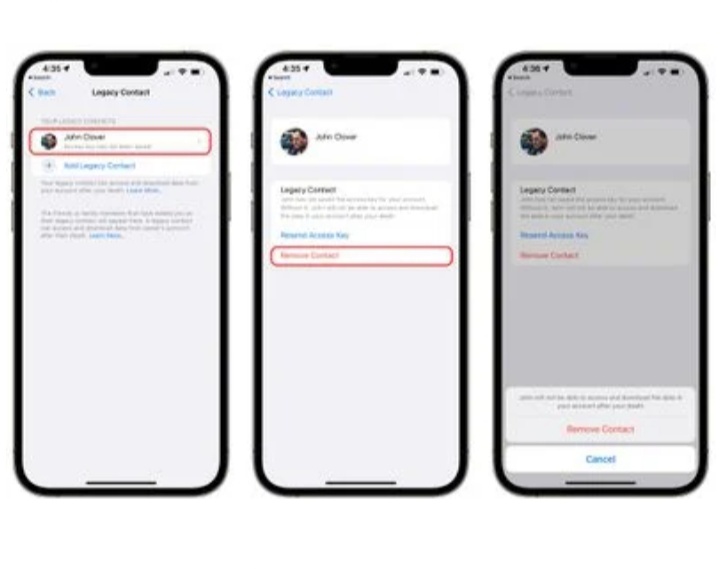
- Выберите Удалить контакт.
- При появлении предупреждения о том, что человек не сможет получить доступ к вашим данным после вашей смерти, выберите Удалить контакт.
Оттуда человек будет удален, а ключ доступа, который ему был предоставлен, больше не будет работать для доступа к вашим данным после вашей смерти.